Die Apple Watch kann auf mehrere Arten auf neue Benachrichtigungen oder andere Features auf sich aufmerksam. Neben den typischen Vibrationen der Taptic Engine hörst du natürlich auch Signalttöne. Diese sind jedoch nicht immer gleichermaßen erwünscht. In den heimischen vier Wänden mag dies in Ordnung sein, aber im Büro oder Kino können sie deine Mitmenschen stören.
Mehr Apple-Wissen für dich.
Mac Life+ ist die digitale Abo-Flatrate mit exklusiven, unabhängigen Tests, Tipps und Ratgebern für alle Apple-Anwenderinnen und Anwender - ganz egal ob neu mit dabei oder Profi!
Mac Life+ beinhaltet
- Zugriff auf alle Online-Inhalte von Mac Life+
- alle digitalen Ausgaben der Mac Life, unserer Sonderhefte und Fachbücher im Zugriff
- exklusive Tests, Artikel und Hintergründe vorab lesen
- maclife.de ohne Werbebanner lesen
- Satte Rabatte: Mac, iPhone und iPad sowie Zubehör bis zu 15 Prozent günstiger kaufen!
✔ SOFORT gratis und ohne Risiko testen: Der erste Monat ist kostenlos, danach nur 6,99 Euro/Monat.
✔ Im Jahresabo noch günstiger! Wenn du direkt für ein ganzes Jahr abonnierst, bezahlst du sogar nur 4,99 Euro pro Monat.
Apple hat daher zwei Modi eingebaut, um dies zu verhindern. Du kannst sie stummschalten oder in den Theatermodus versetzen, der zudem das Display deaktiviert, sodass es nicht bei jeder Handbewegung hell erstrahlt. Jedoch setzen beide Modi voraus, dass du sie manuell aktivierst und später wieder ausschaltest. Dies kann man gut und gerne einmal vergessen. Wir haben daher einen Trick für dich, der die Modi automatisch an bestimmten Orten ein- und wieder ausschaltet.
Apple Watch: Standortbasierte Stummschaltung aktivieren
Egal, ob du die Stummschaltung oder den Theatermodus automatisch aktivieren lassen möchtest, die Schritte sind nahezu identisch.
- Öffne dazu die Kurzbefehle-App auf deinem iPhone und rufe den Reiter „Automation“ auf.
- Tippe dort auf das Plus-Symbol oben rechts und wähle „Persönliche Automation erstellen“ aus.
- Tippe nun auf „Ankunft“ und wähle dann einen Ort – beispielsweise dein Lieblingskino – aus.
- Drücke nun auf „Weiter“ und dann auf „Aktion hinzufügen“. Tippe auf „Apps“ und wähle „Watch“ aus.
- Entscheide dich nun, ob du den Stumm- oder Theatermodus verwenden willst.
- Zwei weitere Fingertipps auf „Weiter“ und „Fertig“ und schon ist die Automation erstellt.
Apple Watch: Standortbasierte Stummschaltung deaktivieren
Damit du später die Deaktivierung der Stummschaltung nicht vergisst, kannst du dafür ebenfalls eine Automation erstellen.
- Öffne dazu ebenfalls die Kurzbefehle-App und tippe im Reiter „Automation“ auf das Plus-Symbol.
- Wähle dann „Persönliche Automation erstellen“ und anschließend „Verlassen“ aus. Lege nun wieder einen Ort fest, bevor du fortfährst.
- Tippe auf „Aktion hinzufügen“ und wähle unter „Apps > Watch“ den gewünschten Modus aus.
- In der Übersicht tippst du nun auf „Ein“ und wählst stattdessen „Aus“ aus, bevor du abschließend das Erstellen mit einem Tipp auf „Weiter“ und „Fertig“ beendest.
Du kannst beide Automationen für weitere Orte erstellen. Dies ist zwar mühselig, kann sich aber auf Dauer lohnen.
Möchtest du zukünftig mehr Tipps und Tricks dieser Art sehen, dann lass es uns wissen. Schreib einen Kommentar oder hinterlasse uns einen Post auf unserer Facebook-Seite.



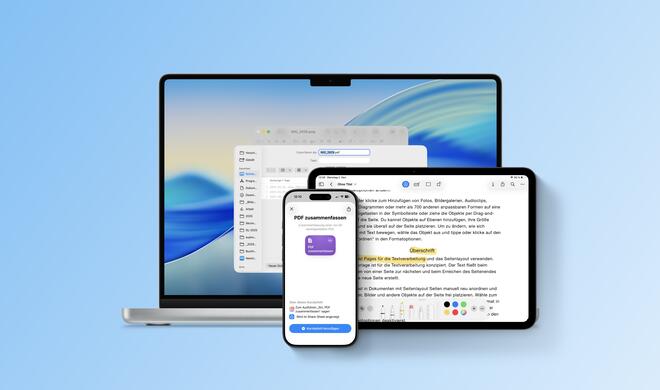
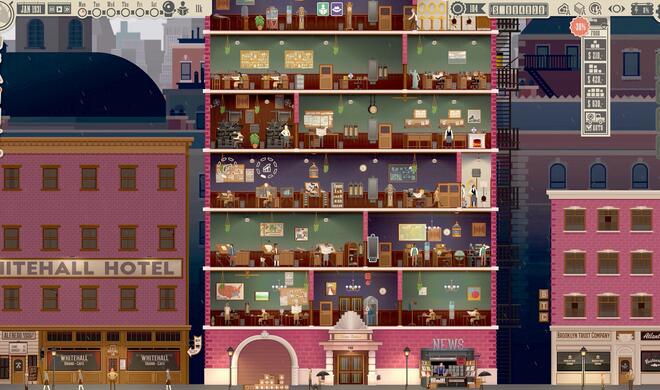





Diskutiere mit!
Hier kannst du den Artikel "Apple Watch: So schaltet sie sich automatisch an bestimmten Orten stumm" kommentieren. Melde dich einfach mit deinem maclife.de-Account an oder fülle die unten stehenden Felder aus.
Was daran ist automatisch wenn ich jedesmal die Ausführung bestätigen muss?
Ist das so? Bei vielen Aktionen kann man ausschalten, dass man es bestätigen muss.
Beim Stummmodus der Watch wird diese Option nicht angezeigt ...
Werde ich später mal ausprobieren